Исправить Discord неизвестную сетевую ошибку в Windows 10
Разное / / April 05, 2023
Стал ли Discord новым Reddit? Мы оставим это на ваше усмотрение. Однако одно можно сказать наверняка: популярность Discord росла очень быстро, особенно среди молодых пользователей и геймеров. Кто бы мог подумать, что такая платформа может стать таким гигантом при наличии Reddit? Что ж, в мире технологий все довольно непредсказуемо. Вчерашний Facebook сегодня никому не нужен в ауре TikTok. И вы никогда не знаете, какая новая технология заменит сегодняшние самые активные платформы. Discord в настоящее время имеет более 150 миллионов активных пользователей и продолжает расти. В последнее время многие пользователи Discord столкнулись с неизвестной сетевой ошибкой в Windows 10. Если вы также столкнулись с той же проблемой, вы находитесь в правильном месте. Мы предлагаем вам идеальное руководство, которое поможет вам исправить плохой сетевой запрос в приложении Discord в Windows 10.
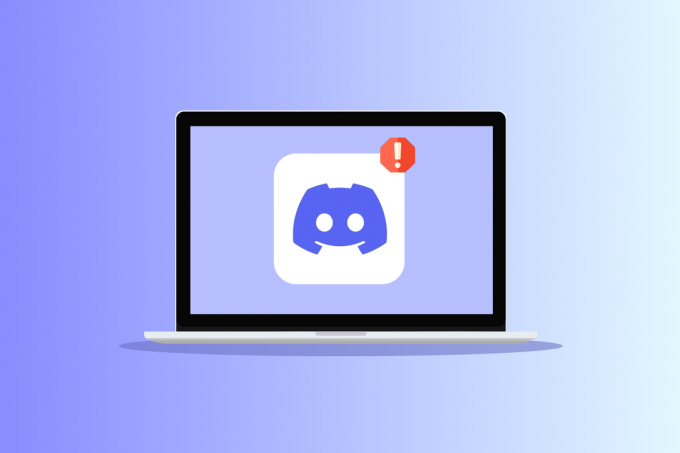
Оглавление
- Как исправить Discord неизвестную сетевую ошибку в Windows 10
- Способ 1: перезагрузить компьютер
- Способ 2: устранение неполадок с подключением к Интернету
- Способ 3: проверить статус сервера Discord
- Метод 4: очистить данные кеша Discord
- Способ 5: обновить приложение Discord
- Способ 6: отключить службу VPN
- Способ 7: переустановите Discord
- Способ 8: использовать веб-версию Discord
- Способ 9: использовать Discord на другом устройстве
Как исправить Discord неизвестную сетевую ошибку в Windows 10
Прежде чем перейти к решениям проблемы с плохим сетевым запросом в Discord в Windows 10, вот возможные причины, вызывающие эту проблему.
- Проблемы с подключением к Интернету.
- Техническая проблема Discord сервера.
- Поврежденные данные и файлы приложения.
- Загрузка огромных файлов.
Способ 1: перезагрузить компьютер
Вы должны знать об этом методе и, возможно, уже пробовали. Если нет, то попробуйте. Простая перезагрузка вашего устройства автоматически исправит все временные ошибки и ошибки, которые могут вызывать неизвестную сетевую ошибку в Windows 10. Итак, выключите устройство на несколько минут, а затем перезапустите его.
1. нажмите Ключ Windows.
2. Затем нажмите на значок питания найти в нижней части меню.
3. Здесь выберите Перезапуск вариант.

Способ 2: устранение неполадок с подключением к Интернету
Конечно, если вы можете прочитать это и загрузили эту страницу, значит, ваше интернет-соединение работает. Однако могут быть некоторые проблемы с сетью или пропускной способностью, которые снижают скорость вашего интернета и прерывают ваше соединение. Убедитесь, что ваше соединение стабильно и имеет хорошую скорость. Посетить Тест скорости сайт и запустите тест скорости, чтобы проверить свою скорость. Для корректного использования функций Discord у вас должна быть скорость соединения не менее 5-10 Мбит/с. Следуйте нашему руководству, чтобы устранение неполадок сетевого подключения в Windows 10.

Читайте также:Исправить проблему отсутствия сетевого профиля Windows 10
Способ 3: проверить статус сервера Discord
Судя по их прошлым данным об отключении, их серверы были активны и работали большую часть времени. Однако из-за некоторых незначительных ошибок на их серверах также может возникнуть сетевая ошибка в приложении Windows 10 Discord. Всякий раз, когда у них происходит сбой, они всегда сообщают о своих социальных сетях и сабреддитах. Кроме того, вы можете проверить рабочее состояние на их официальном отключении. сайт статуса дискорда. Если их серверы не работают, то проблема на их стороне.

Метод 4: очистить данные кеша Discord
Вы можете исправить сетевую ошибку, возникшую в приложении Discord в Windows 10, очистив данные кеша. Для этого выполните следующие действия.
1. Закрой Дискорд-приложение.
2. Ударь Ключ Windows, тип %данные приложения% и нажмите на Открыть.

3. Теперь щелкните правой кнопкой мыши на Раздор папку и выберите Удалить вариант их удаления.
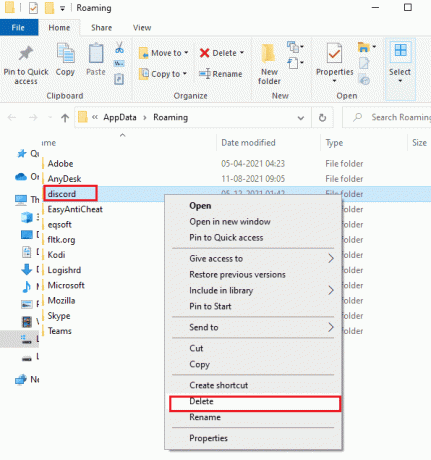
4. Опять же, нажмите Ключ Windows и введите %localappdata% и нажмите Открыть как показано.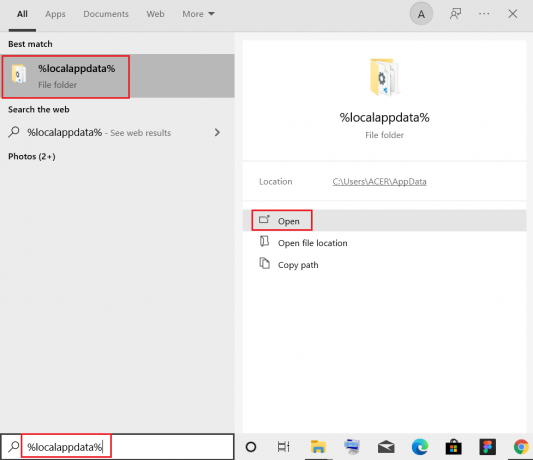
5. Найди Дискорд папка и удалить это как вы делали ранее.
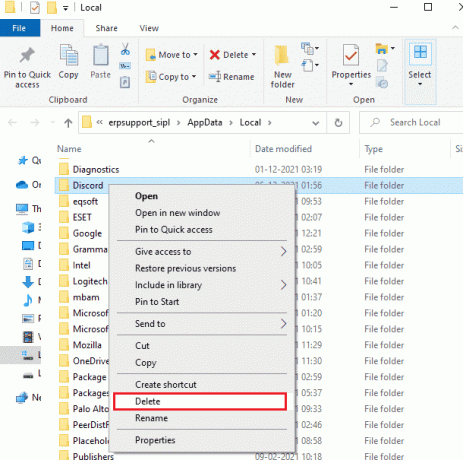
6. Окончательно, перезапускПК.
Читайте также: Исправить ошибку 1105 Discord в Windows 10
Способ 5: обновить приложение Discord
Убедитесь, что вы используете последнюю версию Discord. Большую часть времени старая версия перестает поддерживать определенные функции, что может привести к неизвестной сетевой ошибке Discord в Windows 10. В настоящее время разработчики постоянно выпускают обновления для исправления мелких ошибок и ошибок. Итак, попробуйте обновить приложение и проверьте, исчезла ли ошибка Discord или нет. Следуйте нашему руководству по Как обновить Дискорд.

Способ 6: отключить службу VPN
VPN или виртуальная частная сеть позволяет пользователям изменять свое виртуальное местоположение и анонимно выходить в Интернет. Если вы часто используете VPN, вы уже знаете, как часто возникают проблемы с подключением. Существует высокая вероятность того, что в приложении Windows 10 Discord произошла сетевая ошибка из-за плохой или неэффективной VPN. Прочтите наше руководство по отключить VPN и прокси в Windows 10.

Читайте также:Исправить Discord Screen Share Audio не работает
Способ 7: переустановите Discord
Другой способ — полностью удалить приложение с устройства и переустановить его с новой настройкой. Приложение могло быть заражено поврежденными файлами или дефектами. Выполните следующие действия:
1. нажмите Клавиши Windows + I одновременно открывать Настройки.
2. Нажмите на Программы параметр.

3. Найдите Дискорд-приложение и нажмите на него, чтобы Удалить.

4. Затем следуйте инструкциям на экране, чтобы завершить удаление процесс.
5. Теперь нажмите кнопку Windows + Еключи вместе, чтобы открыть Файловый менеджер.
6. Перейдите к заданному путь открыть Дискорд-файл.
C:\Users\ИМЯ ПОЛЬЗОВАТЕЛЯ\AppData\Local

7. Теперь щелкните правой кнопкой мыши на Дискорд-файл и выберите Удалить.

8. Далее откройте Дискорд-сайт и нажмите на Скачать для Windows.

9. Теперь, когда файл загружен, нажмите на кнопку DiscordSetup.exe файл, чтобы установить его в вашей системе.

10. После установки программы запустите Раздор чтобы проверить, устранена ли Discord неизвестная сетевая ошибка в Windows 10.
Читайте также:Как исправить зависание Discord
Способ 8: использовать веб-версию Discord
Если вы хотите срочно использовать Discord и ни один из методов не помог вам исправить плохой сетевой запрос в приложении Discord в Windows 10, вы можете использовать их веб-версия что почти то же самое с теми же функциями и функциями. Кроме того, он требует меньше ресурсов, чем приложение. Итак, пока вы не сможете получить доступ к приложению, попробуйте Discord в своем веб-браузере. Если вы также столкнулись с ошибкой, это указывает на то, что проблема на их стороне.

Способ 9: использовать Discord на другом устройстве
Если вы столкнулись с неизвестной сетевой ошибкой Discord на рабочем столе или ноутбуке с Windows 10, попробуйте использовать ее на другом устройстве или смартфоне. Если там все работает нормально, то проблема, вероятно, заключается в вашем настольном устройстве.
Часто задаваемые вопросы (FAQ)
Q1. В чем разница между Reddit и Discord?
Ответ. Одно из основных различий между ними заключается в том, что Discord имеет больше возможностей для общения, такие как голосовые и видеовызовы и совместное использование экрана. С другой стороны, у обоих есть всевозможные сообщества/каналы для обсуждения и вопросов. Еще одно сходство заключается в том, что у обоих на логотипах есть фигура, похожая на бота. Реддит больше похоже на форум Куора, в то время как Discord подпадает под категорию Слабый или Телеграмма.
Рекомендуемые:
- Исправить ошибку, возникшую при запуске Roblox
- Исправить Discord неизвестную сетевую ошибку на Android
- Исправить Discord, не обнаруживающую проблему Battle Net
- Как отключить учетную запись Discord
Мы надеемся, что это руководство было полезным, и вы смогли исправить discord неизвестная сетевая ошибка в Windows 10. Дайте нам знать, какой метод работал для вас лучше всего. Если у вас есть какие-либо вопросы или предложения, не стесняйтесь оставлять их в разделе комментариев ниже.

Илон Декер
Илон — технический писатель в TechCult. Он пишет практические руководства уже около 6 лет и затронул множество тем. Он любит освещать темы, связанные с Windows, Android, а также последние хитрости и советы.



